3 cách chèn ảnh vào CAD không bị mất hình, cực đơn giản

Trong quá trình thiết kế, cách chèn ảnh vào CAD 2007 không bị mất luôn là vấn đề được nhiều người dùng quan tâm. Mặc dù vậy, nhiều người vẫn gặp phải một vài vấn đề khi thực hiện thao tác này. Bài viết dưới đây sẽ cung cấp cho bạn 3 phương pháp chèn ảnh vào AutoCAD đơn giản và hiệu quả, giúp bạn dễ dàng thao tác khi làm việc với bản vẽ.
Lợi ích khi chèn ảnh vào CAD
Chèn ảnh vào CAD mang lại nhiều lợi ích quan trọng trong quá trình thiết kế và trình bày bản vẽ. Đầu tiên, việc bổ sung hình ảnh giúp làm rõ hơn các chi tiết phức tạp, giúp người xem dễ dàng hiểu được ý tưởng thiết kế.

Thứ hai, hình ảnh minh họa tăng tính trực quan và chuyên nghiệp cho bản vẽ, đặc biệt là khi trình bày với khách hàng hoặc đối tác. Cuối cùng, chèn ảnh vào autoCAD giúp giảm thiểu sai sót trong quá trình thiết kế, nhờ khả năng đối chiếu giữa hình ảnh thực tế và bản vẽ kỹ thuật.
Nhiều bạn cần tìm kiếm thiết bị mạnh mẽ và đáng tin cậy để làm việc với các phần mềm thiết kế như AutoCAD. Với hiệu năng vượt trội và thiết kế bền bỉ, laptop Lenovo giúp bạn dễ dàng chèn ảnh vào CAD 2007 nhẹ nhàng, nhanh gọn. Tham khảo các dòng sản phẩm laptop Lenovo với cấu hình mạnh mẽ và tính năng tối ưu tại đây.
[Product_Listing categoryid="710" propertyid="" customlink="https://cellphones.com.vn/laptop/lenovo.html" title="Danh sách Laptop Lenovo đang được quan tâm nhiều tại CellphoneS"]
3 phương pháp chèn ảnh vào CAD mà không bị mất hình
Chèn ảnh vào autoCAD là một thao tác quen thuộc nhưng không phải ai cũng biết cách thực hiện đúng để tránh mất hình ảnh. Dưới đây là ba cách chèn ảnh vào CAD đơn giản mà tin chắc bạn có thể làm theo một cách dễ dàng.
Sử dụng file Word
Dưới đây là các bước chi tiết giúp chèn ảnh vào AutoCAD mà vẫn giữ nguyên định dạng thông qua công cụ trung gian Word:
Bước 1: Khởi động cả phần mềm soạn thảo Word và AutoCAD.
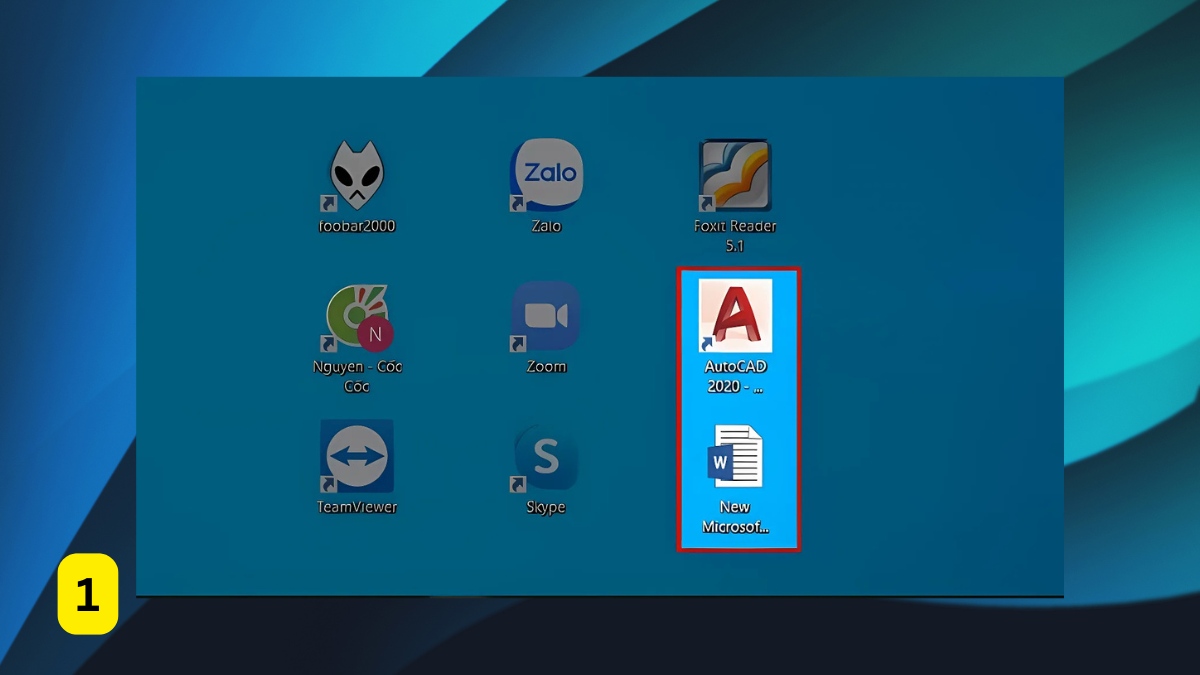
Bước 2: Sao chép hình ảnh bạn muốn chèn, sau đó dán vào tài liệu Word.

Bước 3: Nhấp chuột phải lên hình ảnh trong Word và chọn "Copy".

Bước 4: Quay lại AutoCAD, nhấn tổ hợp phím Ctrl+V để dán hình ảnh vào bản vẽ. Cuối cùng, chọn một vị trí trên CAD để đặt hình ảnh.

Sử dụng lệnh eTransmit để chèn ảnh
Lệnh eTransmit là một công cụ mạnh mẽ trong AutoCAD, đặc biệt hữu ích khi bạn cần chèn hình ảnh vào bản vẽ và đảm bảo tất cả dữ liệu liên quan được đóng gói chính xác. Cách chèn ảnh vào CAD không bị mất qua eTransmit như sau:
Bước 1: Khởi động AutoCAD trên máy tính.

Bước 2: Tại thanh lệnh, gõ eTransmit và nhấn Enter để bắt đầu.

Bước 3: Khi hộp thoại Create Transmittal xuất hiện, chọn OK để tiến hành.

Bước 4: Xác định vị trí lưu tệp và nhấn Save.

Dùng lệnh OLE Object để nhúng hình ảnh vào CAD
Dưới đây là các bước để dùng lệnh OLE Object trong AutoCAD cho phép bạn nhúng hình ảnh trực tiếp vào bản vẽ:
Bước 1: Khởi động phần mềm AutoCAD trên máy tính của bạn.

Bước 2: Trên thanh công cụ của AutoCAD, bạn chọn mục Insert, sau đó vào phần OLE Object và nhấn chọn để mở các tùy chọn chèn đối tượng.

Bước 3: Trong hộp thoại Insert Object, bạn chọn Create new, sau đó tìm Paintbrush Picture và nhấn OK.
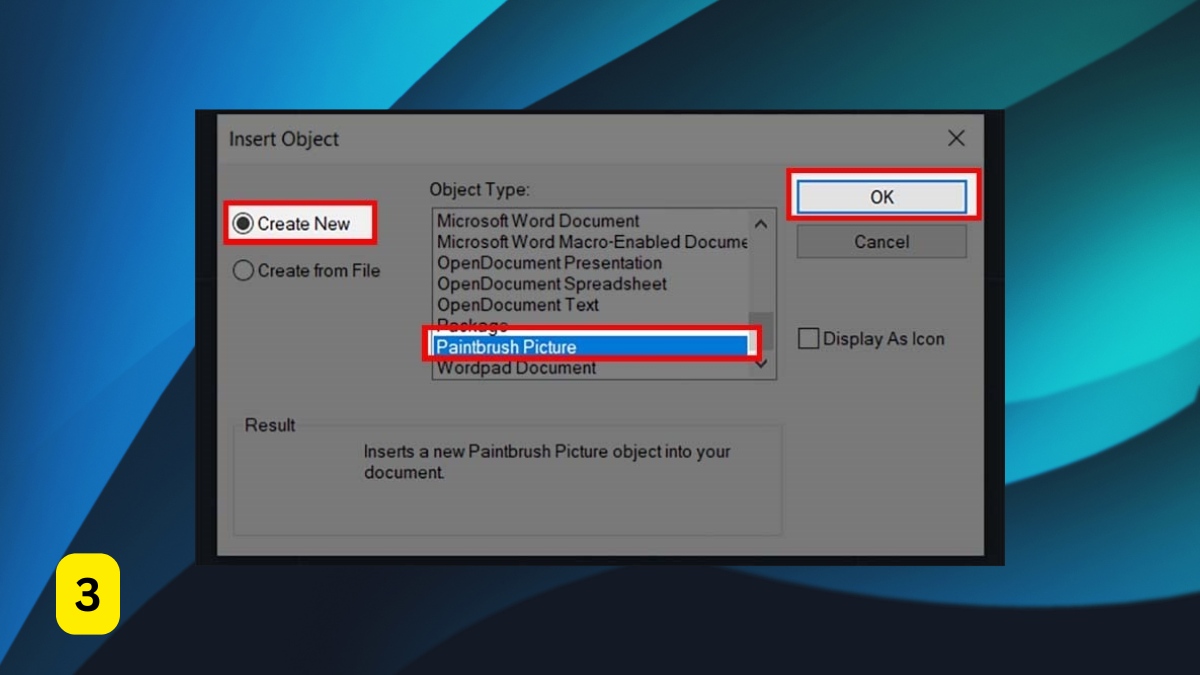
Bước 4: Khi hộp thoại Bitmap Image in Drawing xuất hiện, bạn chọn Paste và tiếp theo nhấn Paste from để tiếp tục quá trình chèn hình ảnh.

Bước 5: Tìm và chọn hình ảnh bạn muốn chèn ảnh vào CAD không bị mất, sau đó nhấn Open, rồi đóng hộp thoại và kiểm tra kết quả trên bản vẽ.

Hướng dẫn khắc phục lỗi khi chèn ảnh vào CAD
Nếu bạn gặp phải lỗi mất ảnh khi chèn ảnh vào CAD 2007 hay những bản nâng cấp sau, có một số cách khắc phục hiệu quả. Trước tiên, hãy kiểm tra lại đường dẫn hình ảnh, đảm bảo rằng các tệp hình ảnh vẫn nằm ở vị trí ban đầu. Thứ hai, bạn có thể sử dụng lệnh eTransmit để đóng gói tất cả các tệp liên quan, giúp giảm thiểu khả năng mất ảnh.

Cuối cùng, nếu vấn đề vẫn tiếp diễn, bạn có thể thử sử dụng lệnh OLE Object để nhúng trực tiếp hình ảnh vào bản vẽ, đảm bảo rằng ảnh sẽ được lưu trữ bên trong file CAD. Đây là một trong những cách chèn ảnh vào CAD mà bạn nên thử để khắc phục tình trạng này.
Bằng cách áp dụng các phương pháp trên, bạn có thể chèn ảnh vào AutoCAD một cách nhanh chóng và chuyên nghiệp. Đặc biệt, việc nắm vững cách chèn ảnh vào CAD 2007 không bị mất sẽ giúp tránh rắc rối, đồng thời nâng cao hiệu suất làm việc. Hãy áp dụng ngay những phương pháp này để nâng cao hiệu quả trong quá trình thiết kế của bạn.








Bình luận (0)